Die 5 besten iTunes-Backup-Extractors 2025
Oct 15, 2025 • Filed to: Gerätedaten verwalten • Proven solutions
Wenn Sie ein Apple-Gerät besitzen, wissen Sie, dass Ihre Inhalte automatisch synchronisiert werden, sobald Sie Ihr Gerät mit dem PC verbinden. Sie finden das Backup Ihrer Dateien in Ihrem iTunes. In manchen Situationen müssen Sie Daten aus Ihrem iTunes-Backup extrahieren, um sie auf Ihrem Gerät wiederherstellen zu können.
Wenn Sie nach einem iTunes-Backup-Browser suchen um Dateien aus Ihrem Backup zu extrahieren, dann finden Sie hier eine Liste der besten iTunes-Backup-Extractors. In diesem Artikel möchten wir Ihnen die 5 besten iTunes-Backup-Extractors 2020 vorstellen. Der iTunes-Backup-Extractor kann auch Ihnen helfen, das iPhone-Dateien aus der iTunes-Backup wiederherzustellen.
- Teil 1. iTunes-Backup-Extractor: Dr.Fone - Datenrettung (iOS)
- Teil 2. iTunes-Backup-Extractor: iSkysoft Free iPhone Data Recovery
- Teil 3. iTunes-Backup-Extractor: AnyTrans
- Teil 4. iTunes-Backup-Extractor: Phone Rescue
- Teil 5. iTunes-Backup-Extractor: iphone backup extractor
Vergleich der fünf Programme
| iTunes Backup Extractor | Unterstützte Betriebssysteme | Erfolgsrate | Vorteile | Einfachheit der Bedienung |
| Dr.Fone - Datenrettung (iOS) |
Windows Mac |
Sehr beliebt Durchschnittliche Bewertung 4.5/5 |
Sie können mithilfe dieser Software nicht nur Daten wiederherstellen, sondern auch Ihr iOS-Betriebssystem reparieren und sowohl WhatsApp, als auch Ihr Gerät sichern und wiederherstellen. | Sehr benutzerfreundlich und einfach zu verwenden. |
| iSkysoft Free iPhone Data Recovery |
Windows Mac |
Wird beliebter Durchschnittliche Bewertung 4/5 |
Die kostenlose Version kann nur wenige Dateien wiederherstellen | Mehrere Wiederherstellungsoptionen und leicht zu verwenden. |
| AnyTrans |
Windows Mac |
Wird beliebter Durchschnittliche Bewertung |
Kostenlose Testversion ist in ihrem Funktionsumfang eingeschränkt | Sehr einfach zu verwenden. |
| Phone Rescue |
Windows Mac |
Wird beliebter Durchschnittliche Bewertung 4/5 |
Erlaubt auch die Wiederherstellung der Skype Chatverläufe vom iTunes-Backup | Einfach zu verwenden. |
| iPhone Backup Extractor |
Windows Mac |
Beliebt Durchschnittliche Bewertung |
Kann mehrere Daten aus iTunes-Backups extrahieren | Sehr einfach zu verwenden. |
Teil 1. iTunes-Backup-Extractor: Dr.Fone - Datenrettung (iOS)
Dr.Fone - Datenrettung (iOS) ist einer der besten iTunes-Backup-Extraktors den Sie zur Extrahierung von iTunes-Backups verwenden können. Dieser iTunes-Backup-Browser verfügt über einige großartige Features und Sie können mit diesem Tool Ihre iTunes-Backup auf den PC oder Mac einsehen und wiederherstellen.

Dr.Fone - Datenrettung (iOS)
Der weltweit beste iTunes-Backup-Browser
- Einfacher Vorgang, der nur wenige Klicks erfordert.
- Stellen Sie Dateien direkt vom iPhone, aus einem iTunes-Backup oder iCloud-Backup wieder her.
- Extrahieren Sie Kontakte einschließlich Nummern, Namen, E-Mail-Adresse, Berufsbezeichnung, Unternehmen etc. aus dem iTunes-Backup.
- Sehen Sie sich selektiv eine Vorschau der Daten an und stellen Sie sie auf Wunsch wieder her.
- Kompatibel mit allen iPhone-Modellen und der aktuallen iOS-Version!
Schritte zur Extraktion von Dateien aus einem iTunes-Backup
Um die Backup-Dateien zu extrahieren, sind hier die wichtigsten Schritte, die Sie befolgen sollten.
Schritt 1. Laden Sie Dr.Fone herunter und installieren Sie die Software auf Ihrem PC.
Gratis DownloadGratis Download
Schritt 2. Starten Sie das Programmund verbinden Sie Ihr Apple-Gerät mit dem Computer. Dann klicken Sie auf "Datenrettung".

Schritt 3. Klicken Sie auf die Option "Vom iTunes-Backup wiederherstellen".
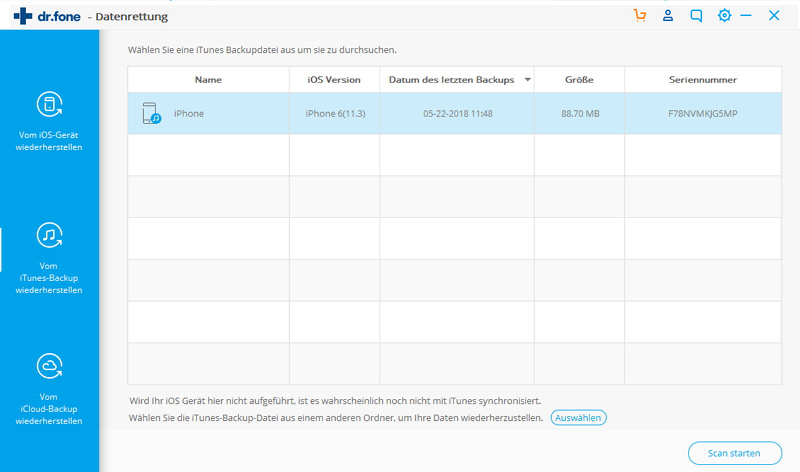
Schritt 4. Markieren Sie die Dateien, die Sie wiederherstellen möchten.
Sehen Sie sich eine Vorschau der Dateien an und legen Sie fest, welche Dateien Sie wiederherstellen möchten. Klicken Sie auf "Auf PC Wiederherstellen" und geben Sie den Speicherort für die Inhalte an.
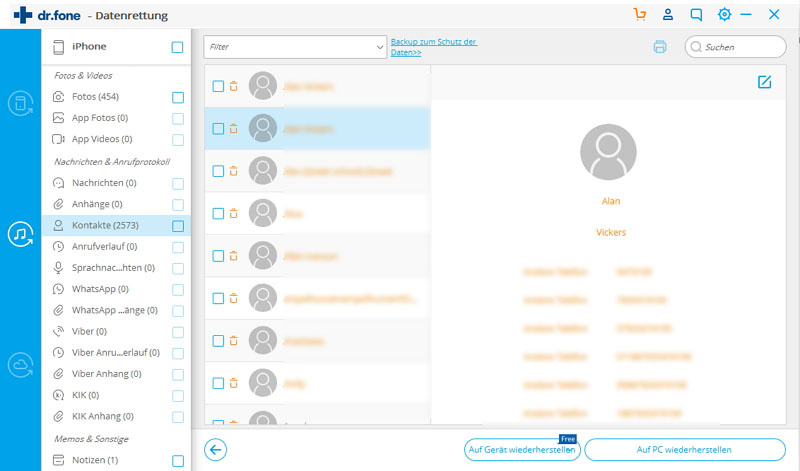
Mit diesen simplen Schritten können Sie Ihre Daten aus dem Backup extrahieren und Ihre verlorenen Daten wiederherstellen. Wenn Sie einen leistungsstarke iTunes-Backup-Browser benutzen möchten, ist Dr.Fone die beste Wahl, da die bezahlte Version mit einigen ausgezeichneten Features ausgestattet ist.
Teil 2. iTunes-Backup-Extractor: iSkysoft Free iPhone Data Recovery
Dieses Tool ist mit einigen guten Features ausgestattet. Die Software wird Ihr Apple-Gerät scannen und Ihnen die Details zu Ihren iTunes-Backupdateien anzeigen, was praktisch bei der Wiederherstellung von Daten sein kann. Die kostenlose Version verfügt über starke Einschränkungen, da Sie mit ihr nur wenige Dateien extrahieren können. Um den vollen Umfang der Software nutzen zu können, müssen Sie die bezahlte Vollversion kaufen.
Schritte zur Extrahierung von iTunes-Backups mit iSkysoft
- Verbinden Sie Ihr Apple-Gerät mit dem PC.
- Starten Sie anschließend iSkysoft.
- Klicken Sie auf die Option "Wiederherstellung aus iTunes-Backup".
- Das Programm wird Ihren PC scannen und alle Backupateien erkennen, die auf ihm gespeichert sind.
- Sie erhalten dann eine Liste aller gefundenen Backupdateien.
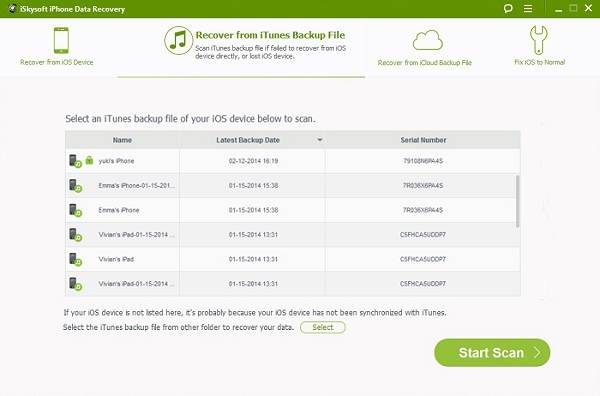
- Wählen Sie das Backup aus, das Sie extrahieren möchten.
- Klicken Sie auf "Scan starten".
- Sie erhalten eine Liste der Dateien, die im Backup enthalten sind.
- Wählen Sie die Dateien aus, die Sie wiederherstellen möchten und klicken Sie auf "Wiederherstellen".
Mit diesen einfachen Schritten können Sie mithilfe von iSkysoft ein iTunes-Backup extrahieren.
Teil 3. iTunes-Backup-Extractor: AnyTrans
Dies ist ein weiteres Tool, das zur Extraktion von iTunes-Backupdateien verwendet werden kann. Es unterstützt iOS-Backups von iPhone, iPad und sogar dem iPod Touch. Sie können damit den Inhalt Ihres Apple-Geräts scannen und durchsuchen und das Tool unterstützt außerdem viele verschiedene Dateiformate. Die kostenlose Testversion ist in ihrem Funktionsumfang stark eingeschränkt und wird kaum Ihren Anforderungen entsprechen. Um die meisten Features freizuschalten müssen Sie die bezahlte Version kaufen und für bezahlte Modelle gibt es bessere Optionen.
Schritte zur Extrahierung von Dateien aus iTunes-Backups
- Starten Sie AnyTrans.
- Verbinden Sie Ihr Apple-Gerät mit dem PC.
- Sobald das Programm Ihr Gerät erkannt hat, tippen Sie bitte auf "Backups".
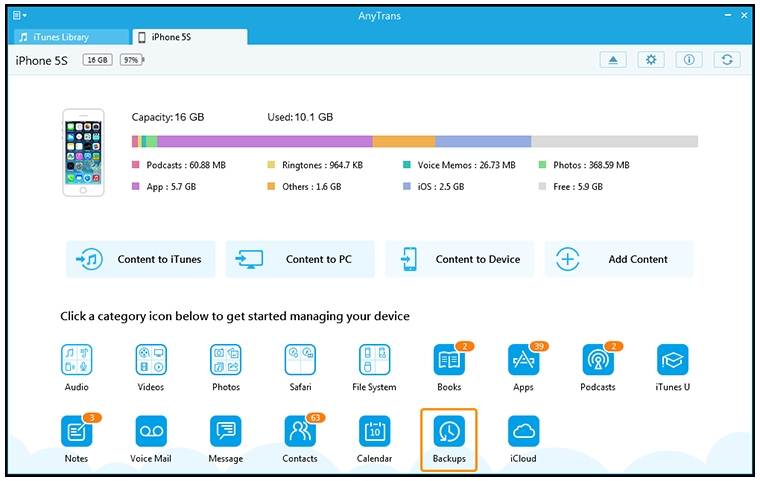
- Sie werden dort eine Liste aller Ihrer iTunes-Backups finden.
- Wählen Sie das Backup aus, welches Sie wiederherstellen möchten.
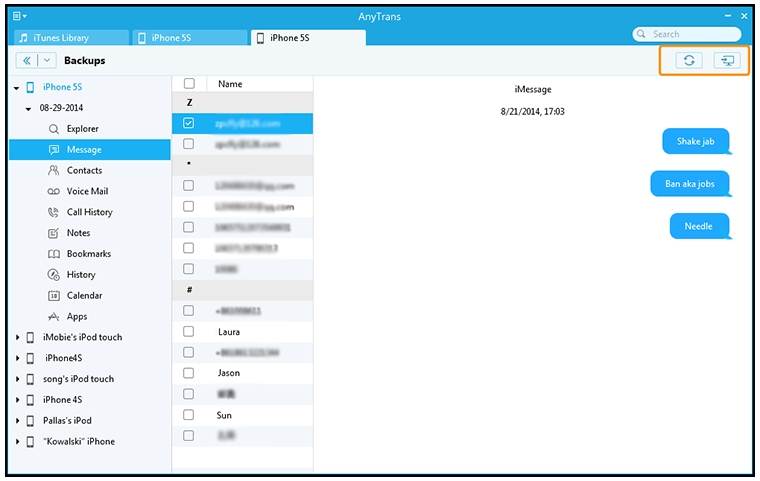
- Klicken Sie auf das Element, das Sie wiederherstellen möchten, wie beispielsweise Nachrichten, Kontakte, etc.
- Stellen Sie das gewünschte Element wieder her.
Mit diesen simplen Schritten können Sie Dateien aus iTunes-Backups extrahieren.
Teil 4. iTunes-Backup-Extractor: Phone Rescue
Phone Rescue ist einer der besten Backup-Extractors für iOS-Nutzer. Es ist sowohl für Windows, als auch Mac verfügbar und bietet Ihnen viel Flexibilität, da mehr als 20 verschiedene Dateitypen unterstützt werden. Sie können mit dieser Software Daten, wie beispielsweise Anruflisten, Nachrichten, Fotos, Videos, Kameraaufnahmen, App-Daten etc. wiederherstellen.
Schritt 1. Sie können Backups aus der iCloud extrahieren, selbst wenn diese verschlüsselt sind.
Schritt 2. Es werden mehrere Formate unterstützt, um die exportierten iOS-Backupdateien zu speichern.
Schritt 3. Es ist für Windows und Mac verfügbar und Sie können direkt die Daten von Ihrem Gerät exportieren.
Schritt 4. Sie können Ihre Daten auf 3 verschiedene und sichere Wege wiederherstellen.

Teil 5. iTunes-Backup-Extractor: iphone backup extractor
Dies ist eine sehr gute Software zur Wiederherstellung von verlorenen Daten auf iOS-Geräten. Es ist für Windows und Mac verfügbar. Es unterstützt außerdem auch verschlüsselte Backups, die ein Passwort benötigen.
- Für Windows und Mac verfügbar.
- Verfügt über einen speziellen Passwort-geschützten Modus für mehr Sicherheit.
- Sie können mithilfe dieser Software Daten aus iOS-Gerätebackups und iCloud-Backups extrahieren.
- Besitzt eine benutzerfreundliche Benutzeroberfläche.
Links: Hier herunterladen

iTunes Backup & Wiederherstellen
- iTunes
- 1 Sichert iTunes Backup Apps?
- 2 Was sichert iTunes Backup
- 3 iPhone bei "Mit iTunes verbinden" hängen bleibt
- 4 Fehlgeschlagenes iTunes Backup
- 5 iTunes Backup Extractor
- 6 Wiederherstellung vom iTunes-Backup
- 10 Sichert iTunes Backup Fotos?
- 11 iTunes Backup Verwaltung
- 12 iPad auf iTunes 12 sichern
- 13 Korrumpiertes iTunes Backup
- 14 iTunes Datenrettung
- 15 iPhone ohne iTunes Backup wiederherstellen
- 16 iTunes Account ändern

Allrounder-Lösung für Smartphone






















Julia Becker
staff Editor